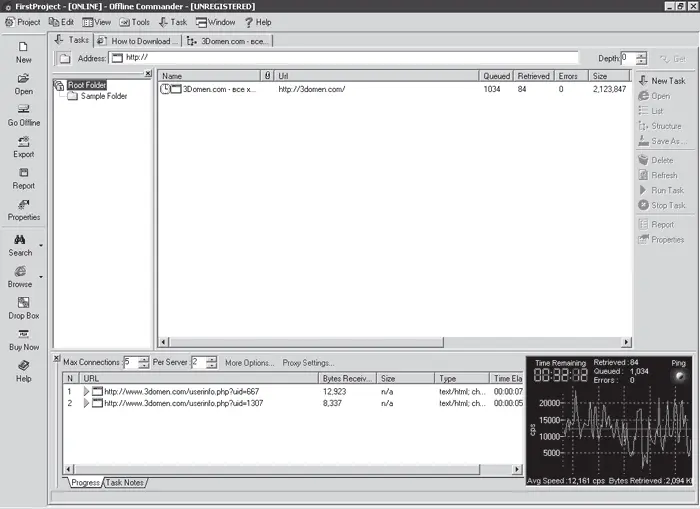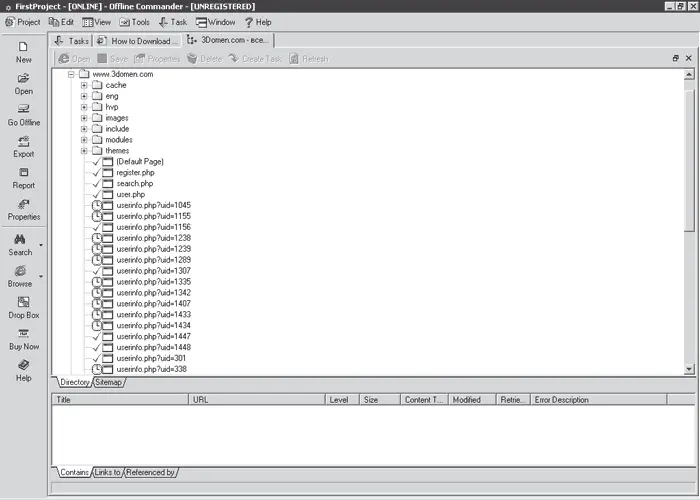Часто бывает тяжело заранее определить, сколько места на жестком диске займет тот или иной сайт. Если, оставляя программу работать на ночь, вы переживаете, что загруженные ею файлы заполнят все свободное место, можно установить ограничение. Скачивая файлы, Teleport Pro будет проверять, сколько места осталось на диске, и если увидит, что оно уже стало равно минимально допустимому, то остановит загрузку.
Если вы хотите выкачать какой-нибудь форум, то пригодится возможность работы с сайтами, требующими авторизации. В этом случае при добавлении нового проекта необходимо указать логин и пароль для входа на сайт, а остальное программа сделает автоматически.
Одна из особенностей Teleport Pro – удобный планировщик, который дает возможность устанавливать очередность выполнения проектов. Он реализован в виде отдельного приложения. Здесь можно определить, в какое время должен быть запущен каждый проект, нужно ли открывать каждый из них в новом окне программы, должно ли приложение подключаться к Интернету для выполнения заданий. Кроме того, планировщиком удобно пользоваться, если вы хотите обновить проект, который уже был загружен ранее. С его помощью можно указать, стоит ли скачивать все файлы снова, или нужно только обновлять те, для которых появились новые версии. Утилита также поможет изменить внутренние ссылки на загруженном сайте.
Производитель: Offline-Commander.com( http://www.offline-commander.com).
Статус: коммерческая.
Ссылка для скачивания: http://www.offline-commander.com/downloads.shtml.
Размер: 3,4 Мбайт.
Эта программа не только претендует на роль менеджера скачивания сайтов, но и стремится стать основным браузером для пользователей. Именно поэтому по внешнему виду она больше похожа на утилиту для серфинга. Просматривая страницы, можно заносить интересующие вас ссылки для загрузки в специальную «корзину» – Drop Box.Они будут загружаться в фоновом режиме, а когда вы захотите их открыть, страницы мгновенно отобразятся. Заносить в «корзину» можно не только ссылки, но и выделенные фрагменты страницы. В этом случае будут загружены все ссылки, которые есть в этом фрагменте.
Программа справляется с загрузкой не только простых сайтов, но и таких страниц, на которых присутствуют Java-сценарии, Flash-анимация и другие проблемные для сохранения элементы (рис. 4.15). После завершения загрузки проекта можно отключаться от Интернета, исследовать полученные результаты и, если вдруг программа не справилась автоматически с загрузкой какой-нибудь страницы, подключиться к Интернету и загрузить ее вручную во встроенном браузере. При этом она также будет сохранена в проекте, и впоследствии вы сможете просматривать ее в режиме, отключенном от Интернета.
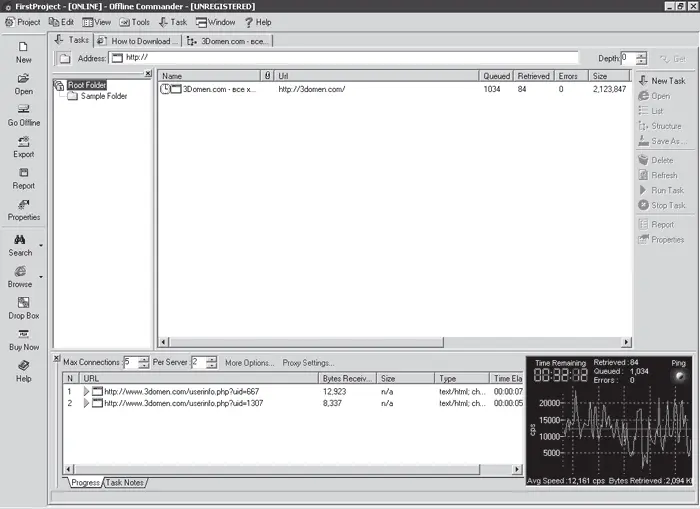
Рис. 4.15. Загрузка сайта при помощи программы Offline Commander
Иногда перед загрузкой сайта бывает полезно получить представление о его структуре. Это легко можно сделать при помощи Offline Commander. Для этого в настройках проекта есть функция загрузки изображений только после окончания закачки всех страниц сайта (Retrieve images only after retrieving last web page of the task).
Кроме того, в программе имеется большое количество разнообразных фильтров для загрузки графических файлов, ссылок, внедренных объектов. Ограничивать загрузку можно по ключевым словам, по маске или по размеру. Интересно, что разные разделы сайта можно скачивать, устанавливая для них разные параметры загрузки. Другими словами, для каждого раздела может быть создано отдельное задание, но при этом структура ссылок на сайте нарушена не будет. Когда сайт уже загружен на жесткий диск, по нему можно производить поиск, используя ключевые слова. Это удобно, если вы ищете какую-нибудь статью или книгу. При этом искать можно не только по одному сайту, но и по всем ресурсам, которые скачаны при помощи программы.
В приложении имеется множество разных режимов просмотра сайтов. Так, можно увидеть список всех файлов проекта или всех HTML-файлов, древовидную структуру расположения папок и файлов на сайте и т. д. При этом программа ставит возле каждого файла значки, показывающие, скачана ли страница, или она пока стоит в очереди на загрузку (рис. 4.16).
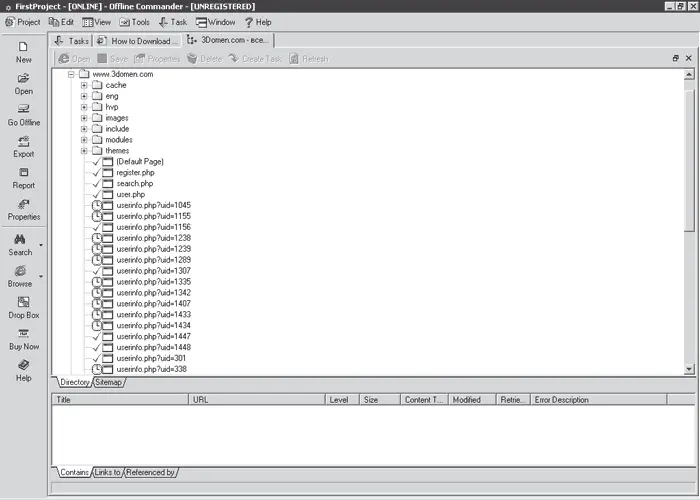
Рис. 4.16. Просматривая сайт в виде дерева каталогов, можно увидеть, какие страницы уже загружены, а какие – еще нет
Читать дальше
Конец ознакомительного отрывка
Купить книгу